随着智能手机的普及,翻页连续成为了用户在手机上阅读内容时常用的操作之一,小米手机作为市场上颇受欢迎的品牌之一,其MIUI11系统提供了丰富的翻页效果设置方法,让用户可以根据个人喜好来调整翻页方式,提升阅读体验。在这篇文章中我们将介绍小米手机如何翻页连续,以及MIUI11系统中的翻页效果设置方法。
小米MIUI11翻页效果设置方法
具体方法:
1.在主屏,拇指按住壁纸3秒钟,如图。
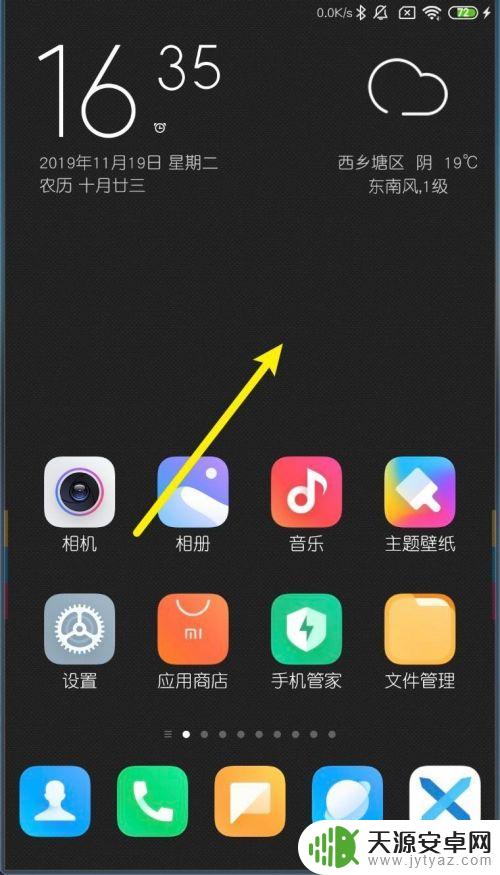
2.点击右下角【桌面设置】,如图。
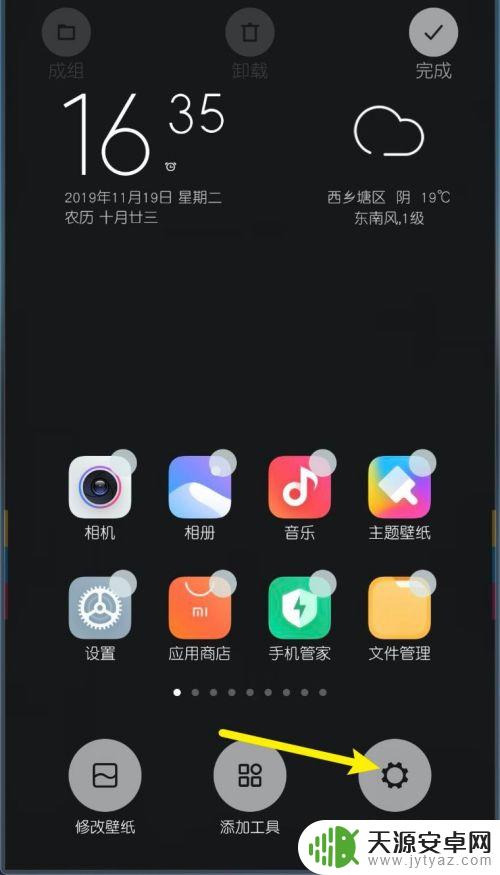
3.点击第一的【翻页效果】,如图。
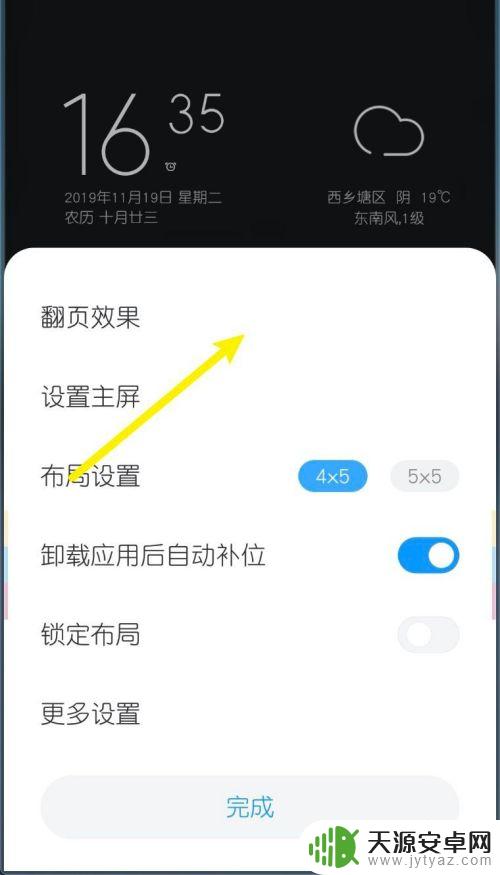
4.一共有八个翻页效果,选一个你要的翻页效果。例如转盘。(在翻页效果左滑,可以看到其他的四个效果)
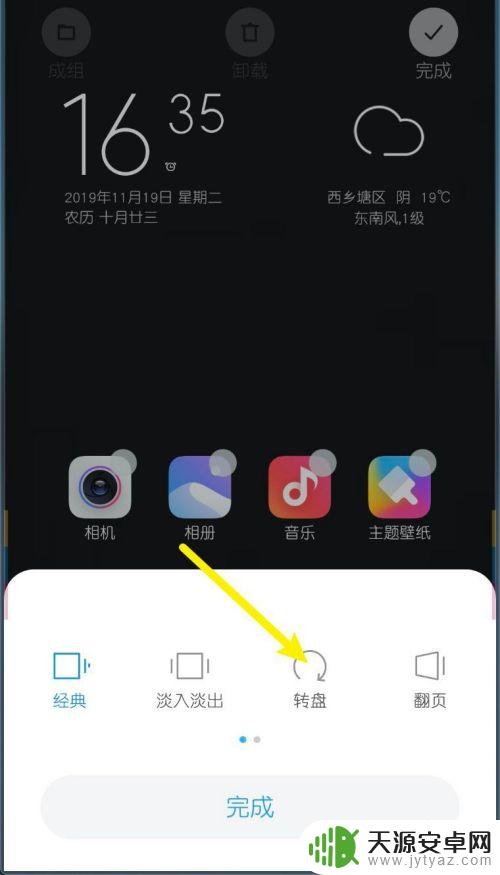
5.那么选好效果,点击完成。
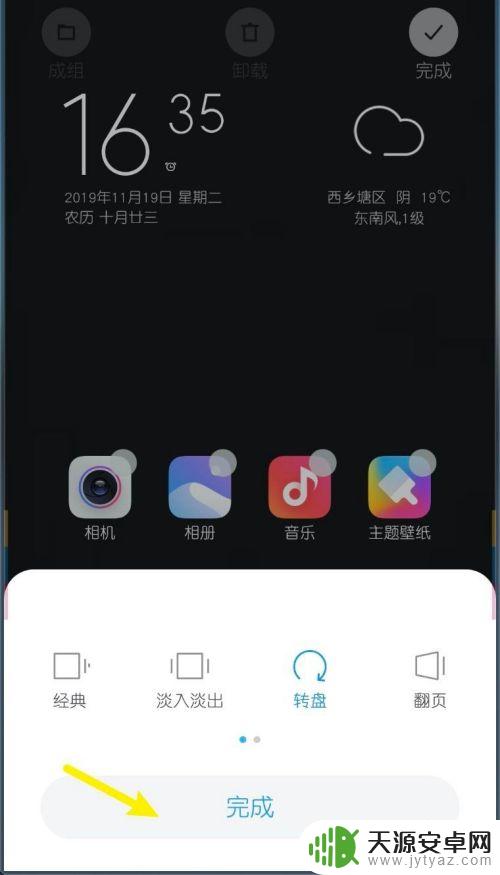
6.点击屏幕右上角完成,就设置好了屏幕翻页效果。左右滑动屏幕就会看到效果的。
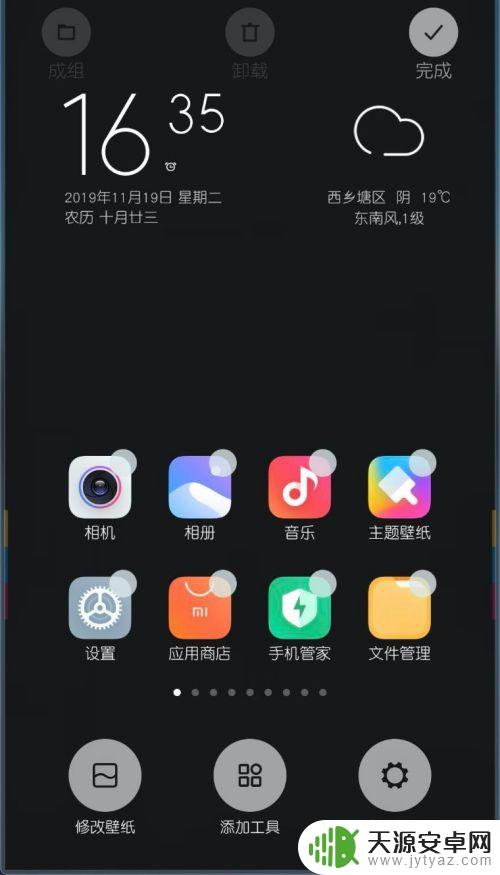
以上就是小米手机如何连续翻页的全部内容,如果有任何疑问,可以参考一下小编的步骤进行操作,希望能够对大家有所帮助。










